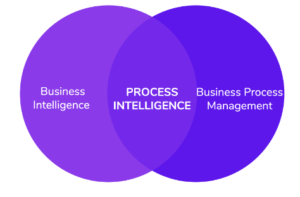Miks analüüsida Exceli andmeid?
Microsoft Excel on aidanud ettevõtete omanikel andmete kogumise lihtsaks muuta. Äriplaane, töötajate andmeid või klientide andmeid saab hõlpsasti korraldada Exceli tabelites.
Kuid mõnikord nõuavad ettevõtte töövood Exceli andmete teisendamist või muutmist ja saatmist ERP-dele, CRM-idele või isegi Google'i arvutustabelid.
Selliste andmete käsitsi puhastamine või sõelumine Excelist on sageli aeganõudev ja veaohtlik. Ja kahjuks ei integreerita Excel ERP-de ega CRM-idega kohe.
Siin võib abiks olla Exceli parser või Exceli andmete sõelumine.
See juhend tutvustab teile mõningaid meetodeid, kuidas andmeid Exceli arvutustabelitest sõeluda. Samuti saate teada, kuidas analüüsida Exceli andmeid Nanonetsiga ja automatiseerida andmetöövooge Excelist muusse majandustarkvarasse.
Täiendage oma Exceli andmete parsimise töövooge nanonetsidega. Muutke oma Exceli andmeid automaatselt soovitud viisil.
Kuidas andmeid Excelis sõeluda
Kas olete kunagi Excelis andmeid puhastanud? Excelisse imporditud või arvutustabelites säilitatavad andmed võivad sageli muutuda segaseks ja segaseks. Ja mitte kõiki andmeid pole iga äriprotsessi jaoks vaja.
Seetõttu kulutavad töötajad palju aega konkreetsete andmete analüüsimisele Excelis, et hankida oma ettevõtte töövoogude jaoks asjakohaseid andmeid. Levinud Exceli andmete sõelumise näited on järgmised:
- tühikute eemaldamine väärtustest või nende vahelt
- tekstiväärtuste või numbrite teisendamine
- veergude väärtuste jagamine eraldi veergudeks
- valuutade lisamine
- kuupäevade, aadresside, nimede jne ümbervormindamine.
Vaatame mõningaid nutikaid meetodeid Excelist andmete sõelumiseks, mis ei sõltu käsitsi kopeerimisest ja kleepimisest.
Exceli andmete sõelumine, jagades veeru mitmeks veeruks
Järgige neid samme, et jagada ühes veerus olevad andmed üheks või mitmeks veeruks.
- Avage Exceli arvutustabel.
- Tõstke esile veerg, mida soovite muuta.
- Klõpsake lindil vahekaarti "Andmed", seejärel klõpsake "Andmetööriistad" >> ja klõpsake "Tekst veergudeks", et avada "Teksti teisendamise viisard veergudeks".
- Valige "piiratud" ja klõpsake nuppu "Järgmine".
- Valige oma valitud "eraldaja" ja klõpsake nuppu "Järgmine".
????
Eraldaja on sümbol, märk või tühik, mis eraldab andmed, mida soovite jagada. Näiteks kui soovite jagada ainult aadressi (2 Court Square New York, NY 12210) sihtnumbrit, võite valida eraldajateks „Koma” või „Tühik”.
Märkige ruut valiku „Käitle järjestikuseid eraldajaid ühena” kõrval ja klõpsake nuppu „Järgmine”.
- Valige jaotises "Veeruandmete vorming" "Üldine".
- Klõpsake tekstikastis „Sihtkoht” punasel arvutustabeli ikoonil.
- Valige veerg(id), mille soovite tükeldatud andmetega täita.
- Viisardi juurde naasmiseks >> klõpsake punast noolt/arvutustabeli ikooni ja klõpsake nuppu "Lõpeta".
????
Andmete eraldamiseks eraldajate abil valige viisardis "Teksti teisendamine veeruks" "Fikseeritud laius". Nüüd saate katkestusjoonte abil oma andmetes käsitsi jaotisi luua.
Exceli andmete sõelumine Microsoft Exceli stringifunktsioonidega
Traditsiooniliselt on enamikku Exceli sõelumistoiminguid käsitletud stringifunktsioonide abil, nagu PAREM(), LEFT(), MID(), FIND() ja LEN().
Neid funktsioone kasutatakse stringi iga märgi positsiooni määramiseks ja täpsustamiseks. Seda kasutatakse seejärel andmete eraldamiseks suuremates stringides.
Kuigi need funktsioonid on üsna keerukad, on need kasulikud andmete puhastamisel või tükeldamisel. Siin on üksikasjalik juhend Microsoftilt kuidas neid funktsioone kasutada teksti- või numbristringidega manipuleerimiseks.
Flash-täitmine andmete sõelumiseks Excelis
Exceli välktäitmise funktsioon võimaldab tal teatud näidete põhjal hinnata sõelumismustrit ja seejärel kogu andmeid vastavalt sõeluda.
Kasutame Flash Filli, et sõeluda ühes veerus A loetletud aadresside sihtnumbrid.
- Sisestage veerus B ainult kahe esimese lahtri sihtnumbrid.
- Vajutage Ctrl + Enter
- VÕI valige kogu veerg B >> klõpsake Data >> ja klõpsake Flash-fill
Excel peaks nüüd valima andmete sõelumismustri, mida soovite rakendada, ja täitma vastavalt veerus B olevad lahtrid automaatselt.
See on stringifunktsioonidest tohutu edasiminek ja seda on üsna lihtne kasutada. Pange tähele, et see ei pruugi keerulise andmete teisendamise korral aidata.
Täiendage oma Exceli andmete parsimise töövooge nanonetsidega. Muutke oma Exceli andmeid automaatselt soovitud viisil.
Automatiseeritud Exceli andmete sõelumine nanonetsidega
Kuigi kõik eelnevalt käsitletud meetodid töötavad üksikute dokumentide puhul üsna hästi. Neid meetodeid ei saa tuhandetes Exceli tabelites täielikult automatiseerida.
Peaksite ikkagi käsitsi sisestama veergude jagamise sammud või kasutama stringifunktsiooni või isegi välktäitmist.
Nanonetsiga saate luua täiesti puutevaba automatiseeritud Exceli andmete sõelumise töövoo. Saate koguda mitmest allikast (e-post, pilvesalvestus, töölaud jne) pärinevaid Exceli faile, sõeluda vajalikke andmeid ja lõpuks saata need mis tahes teie valitud äritarkvarasse.
Järgnevad sammud:
Kontot looma
Registreeri Nanonetsiga alustamiseks.
Ehitage Exceli jaoks kohandatud andmeparser
Laadige üles mõned Exceli näidisfailid ja märkige andmed või väljad, mida soovite ekstraktida ja oma parserit koolitada. Tehisintellekt õpib teie näidatud näidete põhjal sarnaseid andmeid tuvastama – mida rohkem, seda parem.
Nanonetsi meiliparserit saab kasutada igasugustest meilidest teabe hankimiseks, nt Outlooki meilide eksportimine Excelisse või andmete eraldamine meilimanustest.
Määratlege allikas (allikad)
Kui saate Exceli tabeleid meili teel, seadistage Nanonetsi vastuvõtuaadress ja edastage kõik asjakohased meilid automaatselt sellele meili ID-le.
Samuti saate seadistada failide automaatse impordi pilvesalvestusest, andmebaasidest või API kaudu ühenduse luua muude allikatega.
Seadistage töövoog
Looge kogu töövoog, ühendades allika koolitatud kohandatud Exceli andmeekstraktoriga. Saate määratleda ka sõelumisreeglid, et töödelda eraldatud andmeid sobivatesse väljundvormingutesse.
Lõpuks määrake sihtkoht, kuhu soovite täpsustatud andmed eksportida. Nanonetsi API kaudu saate andmeid eksportida otse Google Sheetsi, CRM-i või ERP-tarkvarasse.
Nanonette saab Zapieri kaudu ühendada ka mis tahes teie valitud rakendusega.
Take Away
Andmete sõelumine on ülioluline ettevõtte töövoogude jaoks, mis vajavad Exceli andmete teisendamist ja neelavad need CRM-idesse või ERP-d.
Selles artiklis käsitletud tehnikad aitavad säästa palju aega, mis muidu kuluks käsitsi tüütule kopeerimiskleepimisele. Ja Nanonetsi automatiseeritud andmeparser võib aidata Exceli andmete teisendamise töövooge täielikult automatiseerida.
See võimaldab töötajatel keskenduda kõrgema väärtusega ülesannetele.
- AI
- Tehisintellekt ja masinõpe
- ai kunst
- ai kunsti generaator
- on robot
- tehisintellekti
- tehisintellekti sertifikaat
- tehisintellekt panganduses
- tehisintellekti robot
- tehisintellekti robotid
- tehisintellekti tarkvara
- blockchain
- plokiahela konverents ai
- coingenius
- vestluslik tehisintellekt
- krüptokonverents ai
- dall's
- sügav õpe
- meili parser
- meili sõelumine
- google ai
- masinõpe
- Platon
- plato ai
- Platoni andmete intelligentsus
- Platoni mäng
- PlatoData
- platogaming
- skaala ai
- süntaks
- sephyrnet